客户端远程组件配置工具提示:创建中间层对象错误需要对象或拒绝的权限
1、确认服务器上网络访问类型
在中间层服务器上依次打开【开始】→【控制面板】→【管理工具】→【本地安全策略】→【本地策略】→【安全选项】,查看“网络访问:本地账户的共享及安全模型”当前选择是哪一项:
① 若为“仅来宾”,请参考以下操作:
a) 在如上【安全选项】中,找到“帐户:来宾帐户状态”设置为“已启用”;
b) 在如上【安全选项】中,找到“帐户:使用空密码的本地帐户只允许进行控制台登录”设置为“已禁用”;
c) 在如上【安全选项】中,找到“网络访问:将Everyone权限应用于匿名用户”设置为“已启用”(win10客户端可优先配置该项)
d) 左边导航栏切换到【用户权限分配】,找到“拒绝从网络访问这台计算机”,清空其中的“Guest”帐户;
e) 在服务器上依次单击【开始】→【设置】→【控制面板】,然后单击【管理工具】→【组件服务】,弹出【组件服务】窗口中,依次展开【计算机】→【我的电脑】→【COM+应用程序】,选择所有的“ebo”开头的组件和kdsvrmgr组件,注意需要排除“EBOHRMS”,然后点击右键选择【属性】,点击【标识】,勾选“下列用户”,点击【浏览】→【高级】→【立即查找】,选择管理员用户并输入密码后单击【确定】。
f) 配置策略完成后,管理员运行cmd,输入gpupdate /force 更新组策略。
② 若为“经典”,请参考以下操作:
a) 在中间层服务器上依次打开【开始】→【控制面板】→【管理工具】→【本地安全策略】→【本地策略】→【安全选项】,将“网络访问:本地账户的共享及安全模式”更改为“经典”,“帐户: 使用空白密码的本地帐户只允许进行控制台登录”更改为“禁用”;“账户:来宾账户状态”设置为禁用;
b) 在客户端电脑上打开【开始】→【运行】,输入“cmd”,单击【确定】弹出DOS界面,输入“echo %username%”后回车即可看到当前客户端开机用户名,若查询到用户为Administrator,进入第c)步,若不是Administrator,则进入第d)步;
c) 建议客户端另外新增一个管理员用户,可通过打开【开始】→【运行】,输入“lusrmgr.msc”,单击【确定】弹出“本地用户和组(本地)”界面,请在用户中右键选择【新用户】,输入用户名及密码,并取消勾选“用户下次不能更改密码”,勾选“密码用户过期”,单击【确定】,然后双击该新增用户,选择【隶属于】,单击【添加】→【高级】→【立即查找】,选择“Administrators”,单击【确定】后注销电脑,使用该新增的用户登录操作系统使用;
d) 在中间层服务器上打开【开始】→【运行】,输入“lusrmgr.msc”,单击【确定】弹出“本地用户和组(本地)”界面,请在用户中右键选择【新用户】,用户名处输入与客户端相同用户名,密码也与客户端密码相同,并取消勾选“用户下次不能更改密码”,勾选“密码用户过期”,单击【确定】完成用户新建;
2、配置服务器端组件服务
1、打开运行,输入“Dcomcnfg”打开组件服务;
2、依次展开“组件服务”-“计算机”-“我的电脑”,鼠标右键“我的电脑”选择“属性”,切换到“COM安全”,分别在访问权限和启动和激活权限下的“编辑限制…”中选择Everyone和ANONYMOUS LOGON用户,勾选所有本地和远程的允许复选框:
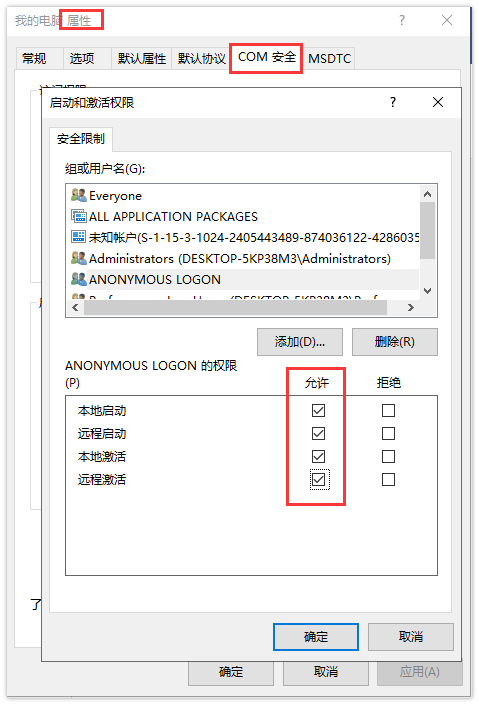
3、展开“Distributed Transaction Coordinator”,鼠标右键“本地DTC”,选择“属性”,如图所示,勾选“网络DTC访问”,及勾选允许远程客户端、允许远程管理、允许入站、允许出站、不要求进行验证、启用XA事务:
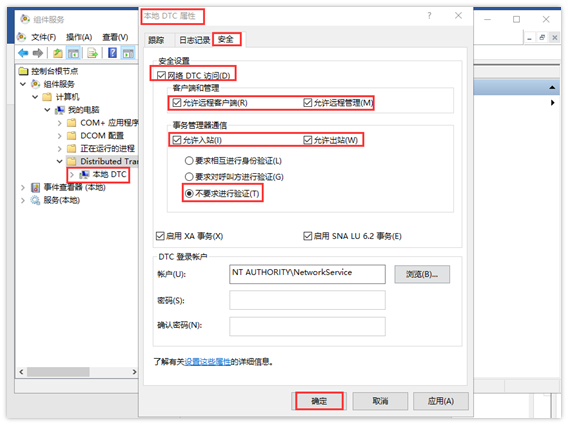
4、点击“确定”,根据提示自动重启MSDTC服务后,即配置完成组件服务。
5、部分服务器Distributed Transaction Coordinator服务默认为手动启动,运行中输入“services.msc”打开“服务”,找到“Distributed Transaction Coordinator”服务,设置启动类型为“自动”或“自动(延迟启动)”。
3、配置客户端组件服务、重置MSDTC
1、打开运行,输入“Dcomcnfg”打开组件服务;(或者控制面板-管理工具-组件服务打开)
2、展开“组件服务”-“计算机”-“我的电脑”-“Distributed Transaction Coordinator”-“本地DTC”,右键选择“属性”
3、切换到“安全”选项卡,勾选“网络DTC访问”、“允许远程客户端”、“允许远程管理”、“允许入站”、“允许出站”、“不要求进行验证”,确定保存即可。如图:
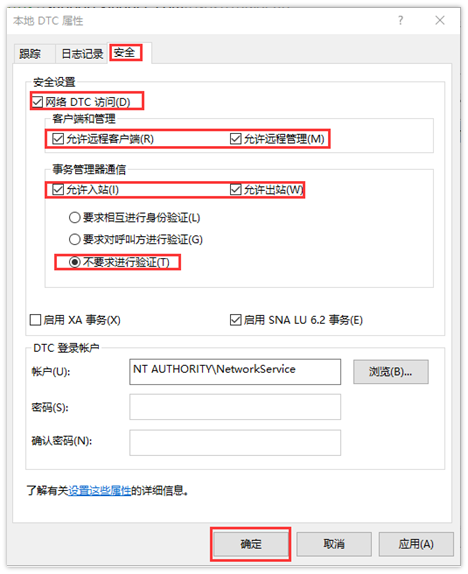
4、 如组件服务器异常,我的电脑上有向下的红色箭头,参考如下重置MSDTC:
① 删除注册表中的键:
HKEY_LOCAL_MACHINE\SYSTEM\CurrentControlSet\Services\MSDTC
HKEY_LOCAL_MACHINE\SOFTWARE\Microsoft\MSDTC
HKEY_CLASSES_ROOT\CID
② 开始菜单搜索cmd,匹配出“命令提示符”,右键以管理员身份运行;(或者找到c:\windows\system32\cmd.exe,鼠标右键选择“以管理员身份运行”)
③ 停止MSDTC服务:net stop msdtc
④ 卸载MSDTC服务:msdtc -uninstall (卸载后重新启动电脑)
⑤ 重新安装MSDTC服务:msdtc –install
⑥ 启动MSDTC服务:net start msdtc

